こんにちは、ナカシン(@single_life2021)です。
今日はAmazon Fire TV Stickを使ってネット動画を視聴するときの、WiFiが弱い・切れるを改善する方法について書きます。
ネットで映画・スポーツ・アニメを見るのが当たり前の時代になりました。
いつでもどこでも番組を視聴できるのは便利ですが、新たな悩みも。
それは観ている最中に映像が止まってクルクルしたり、動きが遅くなること。
というのもFire TV StickはWiFiで接続することが基本なので、回線速度が不安定だと映像が乱れることがあるのです。
- サッカーの得点シーンで画面がフリーズした
- プロ野球の視聴中にアプリが落ちてホームランが見れなかった
- 映画やドラマを観ていると画像がカクカクする
- 番組を選ぶ際のリモコン操作がスムーズにいかない
などの問題に直面した経験ってないですか?
無線接続であるWiFiの回線が主な原因です。
そこで、Fire TV StickのWiFiが「弱い・切れる」ことで起こる、視聴の不具合を解決する方法をまとめました。
Fire TV StickのWiFiが弱い・切れるの解決方法

私はFire TV StickでDAZNとAmazonプライムビデオをよく利用します。
以前はスマートレテレビで観ていたのですが、頻繁に切れるのでFire TV Stickに変えたところ不具合は激減しました。
おかげで今ではストレスなく快適に視聴できています。
でも、ゼロというわけではありません。
まれに電波が弱いと感じたり、回線が切れたりします。
さらなる回線の安定化を求めていろいろ実験し、最終的に次の3点を変えるとほぼ完ぺきという決断に至りました。
- Fire TV StickをWiFi接続から有線接続にする
- Fire TV Stickを最新の機種にする
- 光回線をIPv4からIPv6に切り替える
Fire TV StickをWiFi接続から有線接続にする
まず最初に試して頂きたいのが、Fire TV Stickの有線化です。
Fire TV Stickは通常、無線のWiFiで接続します。
無線は電波の届く範囲であればどこからでも接続できて便利ですが、回線速度は不安定になりがち。
これを有線にすることで安定化が期待できます。
これにより、WiFiの回線が「弱い・切れる」といった悩みから解放され、ストレスなく動画を楽しめるようになります。
Fire TV Stickを最新の機種にする

映像が止まったりする原因は、Fire TV Stickの機種も関係します。
なので、Fire TV Stickはできるだけ最新の機種にしておきましょう。
2022年6月時点ではFire TV Stick 4K MAXが最新モデル。
第3世代に比べて、4K MAXはメモリの容量が2倍になってますし、その他のスペックもアップデートされています。
当然、動作にも良い意味で影響しサクサク動きます。

私は第3世代から4K MAXにしたのですが、リモコン操作がスムーズになりました。
いつまでも旧式のFire TV Stickを使っていませんか?
Fire TV Stickの動作が気になるのであれば、WiFiを有線にして機種も最新版をつかうことをおすすめします。
光回線をIPv4からIPv6に切り替える
上記の2点を変更したら、今度は光回線です。
光回線には「IPv4」と「IPv6」という2つの接続方式があります。
速度が遅い場合は「IPv4」を使ってる可能性が高いので、「IPv6」に移行すると、高速で安定した通信が期待できます。
「IPv6」への移行方法に関しては、契約プロバイダに確認してください。
恐らくほとんどのプロバイダが対応しているハズです。
プロバイダによっては追加料金が発生するかもしれません。
Amazonイーサネットアダプタにつないでみた

では、Amazonイーサネットアダプタを導入して有線化していきます。
実際に作業をしてみると、ケーブルを接続するだけの簡単な作業で、面倒な設定をする必要はありませんでした。
イーサネットアダプターの商品レビュー
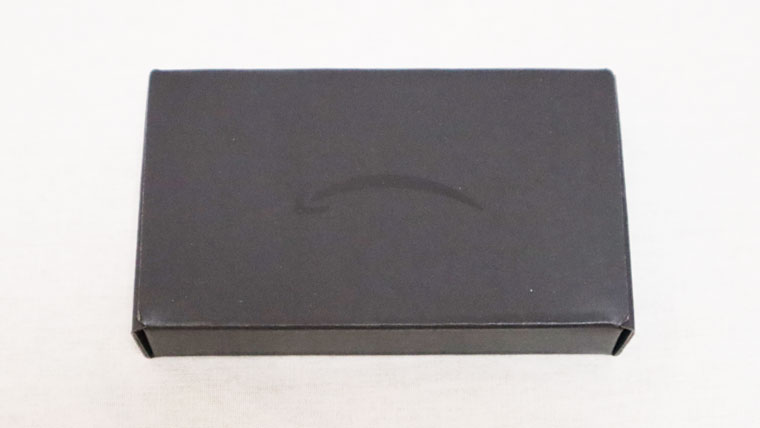
商品のパッケージがこちら。
小さくて軽いです。
 箱を開けると中はイーサネットアダプタ本体とマニュアルのみ。
箱を開けると中はイーサネットアダプタ本体とマニュアルのみ。
 左に有線LANケーブル、右に電源用のmicroB USBケーブルをつなぎます。
左に有線LANケーブル、右に電源用のmicroB USBケーブルをつなぎます。
 反対側のmcroBプラグはFire TV Stickと接続。
反対側のmcroBプラグはFire TV Stickと接続。
Fire TV Stickにイーサネットアダプタを接続し、イーサネットに有線LANケーブルと電源ケーブルをつなげば作業完了。
自動的にWiFi接続から有線接続に切り替わります。
テレビにFire TV Stickとイーサネットアダプタを接続

イーサネットアダプタとFire TV StickをmicroB USBケーブルで接続します。
 Fire TV StickをテレビのHDMI端子に差し込む。
Fire TV StickをテレビのHDMI端子に差し込む。
 イーサネットアダプタとルーターをLANケーブルで接続すると作業終了です。
イーサネットアダプタとルーターをLANケーブルで接続すると作業終了です。
あとは、テレビの電源を入れてFire TV Stickを起動。
自動的に有線接続に切替わり、WiFi接続よりも高速化・安定化されていると思います。
とっても簡単ですね。
注意点はLANケーブルによって通信速度が変わること。

LANケーブルは種類がいろいろとあります。
個人的におすすめしたいのは、Buffaloのツメの折れないLANケーブルです。
BUFFALOブランドで長さの種類が豊富、価格も良心的、さらにツメが折れなくて抜けにくいのが特徴です。
Fire TV StickのWiFiが弱い・切れるときの解決方法は?:まとめ

以上、Fire TV StickのWiFiが弱い・切れるときの解決方法でした。
いつでもどこでも楽しめる動画配信サービスが普及して以降、Fire TV Stickを購入した人も多いでしょう。
私もその一人で、DAZNとプライムビデオにハマっています。
もうFire TV Stickなしでは、生活できません。
Fire TV Stickは他の同等機種よりも安価で、対応している動画配信サービスが多い点で優れています。
しかし、基本的にWiFi接続のため、電波が弱かったり回線が切れることが難点。
おすすめの解決方法は3つ。
- Amazonイーサネットアダプタで有線化
- 最新のFire TV Stick導入
- IPv6の光回線を契約し「カテゴリ6A」のケーブルで有線接続
これらを押さえれば、通信回線は安定し動画視聴時のストレスは、ほとんどなくなると思います。
実際にやってみても難しい作業は何もありませんでした。
なので、今日の記事を参考に快適な通信環境を手に入れて、Fire TV Stickで動画配信サービスを楽しんで頂ければと思います。


















